Bagaimana menemukan sel dengan / memiliki format bersyarat di Excel?
Di Excel, Anda tidak hanya dapat menemukan semua sel dengan pemformatan bersyarat, tetapi juga menemukan semua sel dengan pemformatan bersyarat yang sama sekaligus. Silakan telusuri tutorial di bawah ini untuk informasi lebih lanjut.
Temukan semua sel dengan pemformatan bersyarat di Excel
Sempurnakan semua sel dengan pemformatan bersyarat yang sama di Excel
Temukan semua sel dengan pemformatan bersyarat di Excel
Dengan fungsi Temukan & Pilih, Anda dapat dengan cepat menemukan semua sel yang memiliki pemformatan bersyarat di lembar kerja saat ini.
1. klik Temukan & Pilih > Format Bersyarat bawah Beranda tab. Lihat tangkapan layar:

2. Setelah mengklik Pemformatan Bersyarat pada langkah di atas, semua sel dengan pemformatan bersyarat dalam lembar kerja saat ini akan segera dipilih.

Sempurnakan semua sel dengan pemformatan bersyarat yang sama di Excel
Selain menemukan semua sel dengan pemformatan bersyarat, Anda dapat menemukan semua sel yang memiliki pemformatan bersyarat tipe yang sama di lembar kerja saat ini. Silakan lakukan sebagai berikut.
1. Pilih sel yang memiliki format bersyarat yang ingin Anda temukan di sel lain.
2. klik Temukan & Pilih > Pergi ke khusus bawah Beranda Tab.

3. Dalam Pergi ke khusus kotak dialog, periksa Format bersyarat dan Sama pilihan, dan kemudian klik OK tombol. Lihat tangkapan layar:

Kemudian semua sel yang memiliki format bersyarat tipe yang sama dengan sel yang dipilih akan dipilih sekaligus.
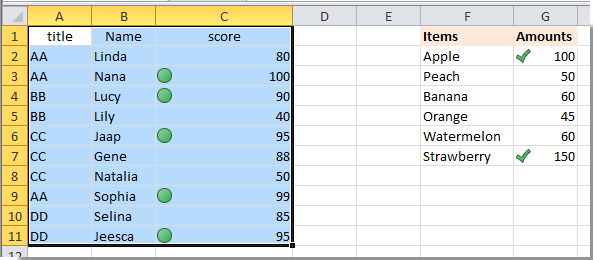
Artikel terkait:
- Bagaimana format sel bersyarat berdasarkan huruf / karakter pertama di Excel?
- Bagaimana format sel bersyarat jika mengandung #na di Excel?
- Bagaimana format persentase negatif bersyarat dengan warna merah di Excel?
- Bagaimana format tanggal bersyarat kurang dari / lebih besar dari hari ini di Excel?
- Bagaimana menemukan sel dengan / memiliki validasi data di Excel?
Alat Produktivitas Kantor Terbaik
Tingkatkan Keterampilan Excel Anda dengan Kutools for Excel, dan Rasakan Efisiensi yang Belum Pernah Ada Sebelumnya. Kutools for Excel Menawarkan Lebih dari 300 Fitur Lanjutan untuk Meningkatkan Produktivitas dan Menghemat Waktu. Klik Di Sini untuk Mendapatkan Fitur yang Paling Anda Butuhkan...

Tab Office Membawa antarmuka Tab ke Office, dan Membuat Pekerjaan Anda Jauh Lebih Mudah
- Aktifkan pengeditan dan pembacaan tab di Word, Excel, PowerPoint, Publisher, Access, Visio, dan Project.
- Buka dan buat banyak dokumen di tab baru di jendela yang sama, bukan di jendela baru.
- Meningkatkan produktivitas Anda sebesar 50%, dan mengurangi ratusan klik mouse untuk Anda setiap hari!

